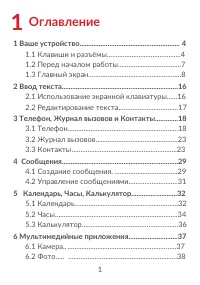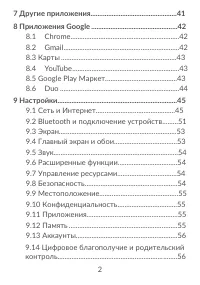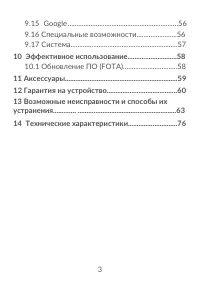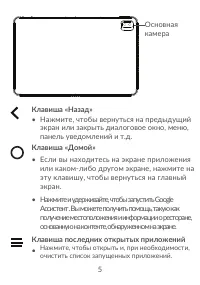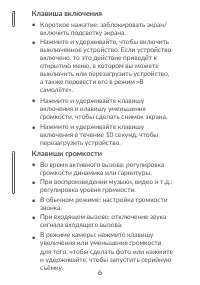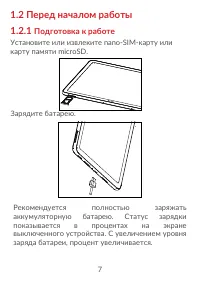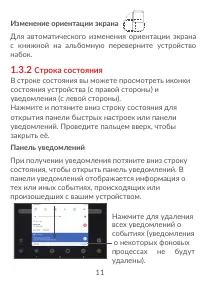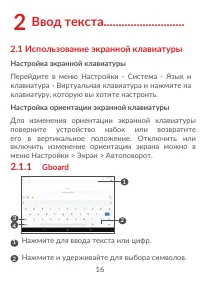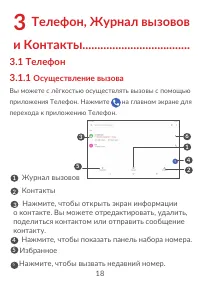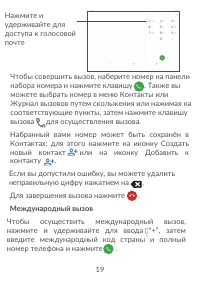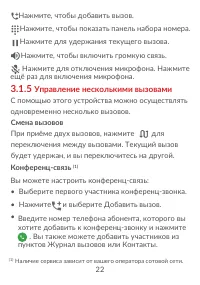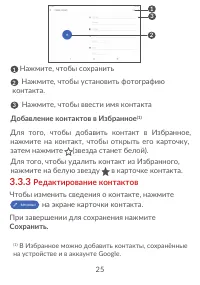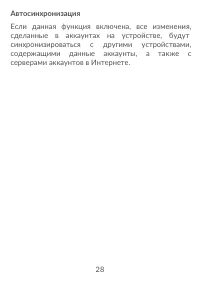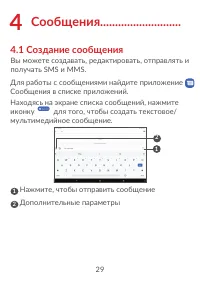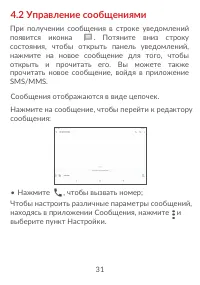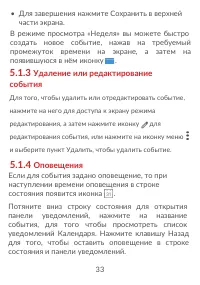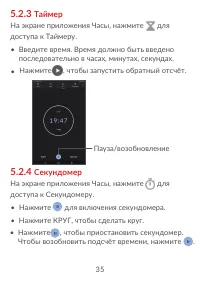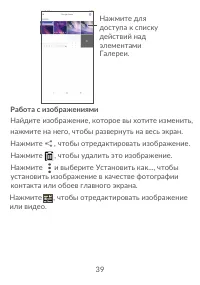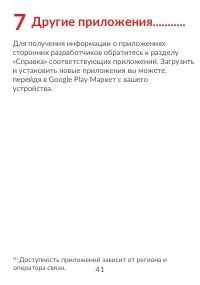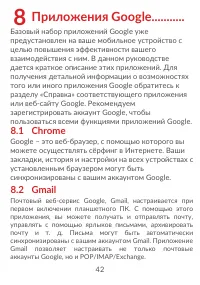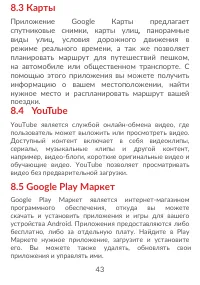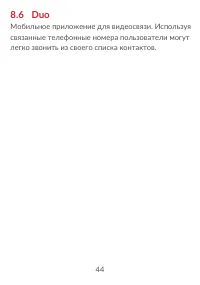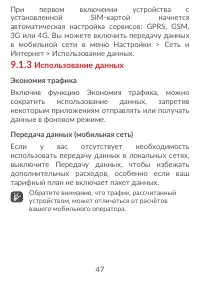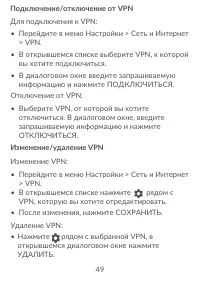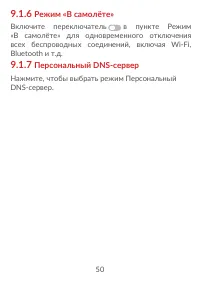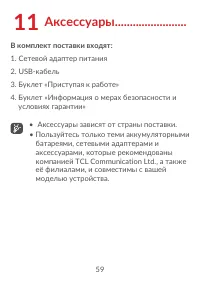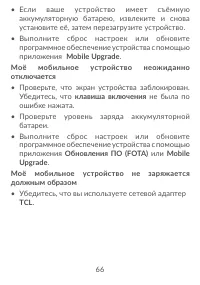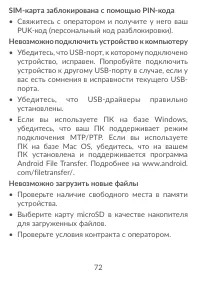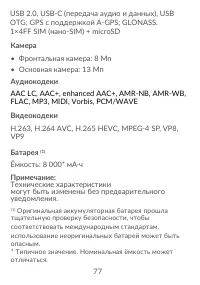Планшеты TCL 10 TABMAX 4G 4+64GB Space Gray - инструкция пользователя по применению, эксплуатации и установке на русском языке. Мы надеемся, она поможет вам решить возникшие у вас вопросы при эксплуатации техники.
Если остались вопросы, задайте их в комментариях после инструкции.
"Загружаем инструкцию", означает, что нужно подождать пока файл загрузится и можно будет его читать онлайн. Некоторые инструкции очень большие и время их появления зависит от вашей скорости интернета.
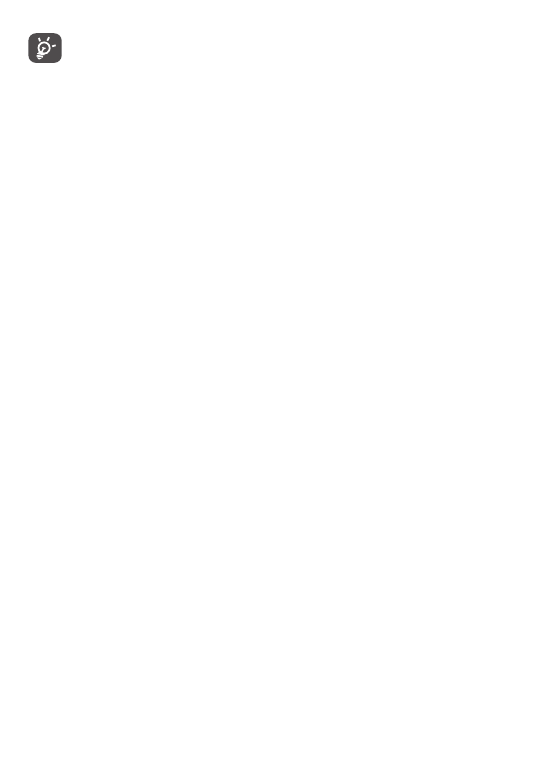
8
Д
ля
уменьшения
э
нергопотребления после
полного
заряда
аккумуляторной
батареи
отключите
устройство от сетевого
адаптера;
для
э
кономии
заряда батареи отключайте
Wi-Fi, GPS, Bluetooth,
а
также приложения,
если они не используются,
уменьшите
длительность подсветки экрана.
1.2.2
Включение устройства
У
держивайте
клавишу включения до тех пор,
пока не
загорится подсветка крана.
На
это
может потребоваться
несколько секунд. При
необходимости разблокируйте его
(скольжение,
ц
ифровой
код, пароль или графический
ключ).
Отобразится главный экран.
Если
вы не знаете
PIN-код
вашей
SIM-карты
или забыли
его, свяжитесь с оператором вашей
сотовой сети.
О
бязательно сохраните ваш
PIN-код
в безопасном месте.
1.2.3
Выключение устройства
Уд
ерживайте клавишу включения до тех пор, пока на
э
кране не появится меню с параметрами устройства.
Выберите пункт Выключение.
1.3
Главный экран
На
главный
э
кран
вы можете добавить ярлыки приложений и
виджеты. В нижней части главного
э
крана отображаются
иконки
и
збранных приложений.
Ч
тобы
открыть главное
меню
(
список
в
сех приложений
)
необходимо провести по
главному
э
крану снизу вверх.
Н
ажмите клавишу
«Домой»
для возврата на главный
экран.
Содержание
- 4 Цифровое благополучие и родительский
- 6 Клавиши и разъёмы
- 7 Клавиша «Назад»
- 9 еред началом работы; Подготовка к работе; Установите или извлеките nano-SIM-карту или
- 10 Включение устройства; Выключение устройства; Главный экран
- 11 Строка состояния; Строка состояния/Панель увед; Поисковая строка; , чтобы ввести текст; Избранные приложения; Использование сенсорного экрана; Прикосновение
- 13 Изменение ориентации экрана; го; Панель уведомлений; При получении уведомления потяните вниз строку
- 14 Панель быстрых настроек; Блокировка/разблокировка экрана; Создание графического ключа
- 15 Разблокировка экрана; Настройка экрана; Добавление
- 16 Виджеты и запущенные приложения; Виджеты
- 17 Просмотр запущенных приложений; Регулировка громкости; Использование клавиши регулировки громкости; меню Звук, чтобы установить желаемую громкость
- 18 Использование экранной клавиатуры; Настройка экранной клавиатуры; Gboard
- 19 Редактирование текста
- 20 Телефон, Журнал вызовов; Телефон; Осуществление вызова
- 21 Международный вызов
- 22 Экстренные вызовы; Принятие или отклонение вызова; ОТКЛОНИТЬ
- 24 Нажмите для удержания текущего вызова.; Управление несколькими вызовами; одновременно несколько вызовов.; Смена вызовов
- 25 Настройки телефона; Журнал вызовов; па; Контакты; Просмотр контактов
- 26 Добавление контакта
- 27 Добавление контактов в Избранное; Для; Редактирование контактов; Чтобы изменить сведения о контакте, нажмите
- 28 Импорт, экспорт и обмен контактами; Импорт контактов
- 30 Автосинхронизация; сли данная функция включена, все изменения,
- 31 Сообщения; Создание сообщения
- 32 Отправка текстового сообщения; Введите номер телефона или имя получателя в; Отправка мультимедийного сообщения
- 33 Управление сообщениями
- 35 Удаление или редактирование; Оповещения
- 36 вверх на главном экране и выберите приложение; Часы; Нажмите на иконку , чтобы добавить город, для; Будильник; перейти к его редактированию.
- 37 Таймер; Секундомер; На экране приложения Часы, нажмите для
- 38 Настройки часов; Калькулятор; Чтобы открыть калькулятор, проведите пальцем
- 39 Мультимедийные
- 41 Работа с изображениями
- 42 Обработка изображений в пакетном режиме; Приложение Фото позволяет выполнять некоторые
- 43 Другие приложения; разработчиков обратите
- 47 Настройки; Для доступа к Настройкам, находясь на главном; Сеть и Интернет; Включение Wi-Fi и подключение к беспроводной сети; Перейдите в меню Настройки > Сеть и Интернет
- 48 Добавление сети Wi-Fi; • В диалоговом окне нажмите ЗАБЫТЬ.; Мобильные сети; В этом меню вы можете настроить Интернет-
- 49 Использование данных; Экономия трафика
- 50 VPN; Добавление VPN; В открывшемся меню заполните все параметры
- 52 Режим «В самолёте»; Включите переключатель в пункте Режим; Персональный DNS-сервер; Нажмите, чтобы выбрать режим Персональный
- 53 Включение Bluetooth; Перейдите в меню Настройки > Bluetooth и; Перейдите в меню Настройки > Bluetooth и; Соединение вашего планшетного ПК с
- 54 Отключение от устройства Bluetooth; • Нажмите иконку рядом с устройством, от; Беспроводной экран; С помощью этой функции вы можете передавать
- 55 USB; Печать; Экран; В этом меню можно настроить яркость экрана,; Главный экран и обои
- 56 Расширенные функции; В этом меню вы можете настроить жесты для; Управление ресурсами; Безопасность; Блокировка экрана; Другое; В меню Настройки > Безопасность вы можете
- 59 Система; ПК
- 61 В комплект поставки входят:; етевой адаптер питани
- 62 Гарантия на устройство
- 72 TCL
- 78 Android
- 79 Камера; Фронтальная камера: 8 Мп; Аудиокодеки; Технические характеристики